ミキシング目的で M4V ファイルを使用する場合は、WAV ファイル形式にするのが最善の方法です。 だから、もしあなたがしたいのなら M4VをWAVに変換 形式、次にこの投稿に関する 最高のオーディオトランスコーダー 間違いなくあなたを助けます。
目次: パート 1. 最も人気のある M4V から WAV へのオフライン コンバーター パート 2. オンラインで M4V を WAV に変換する方法パート 3. M4V ファイル形式についてパート4:結論
パート 1. 最も人気のある M4V から WAV へのオフライン コンバーター
ここで紹介する最初の方法は、M4V ファイルを WAV ファイル形式に変換する最も一般的な方法として知られています。 M4V を WAV に変換する一般的な方法は、 iMyMacビデオコンバーター.
このツールは、オフラインで使用して、任意の形式ファイルを別の形式に変換できる最適なプログラムです。 それを使用すると、オーディオとビデオの両方をある形式から必要な別の形式に変換できます。
選択できるフォーマットがたくさんあるので、必要なフォーマットを搭載またはサポートしているかどうかを見つけるのに問題はありません。 このツールを使用すると、何も心配することなく、ファイルを安全かつスムーズに変換することもできます。
このツールを使えば、M4V を WAV に変換するのは簡単です。 その間、 M4V を MP4 ファイルに変換する も簡単です。 また、iMyMac 動画変換の使いやすさを示すために、M4V を WAV 形式に変換するために従うことができるガイドを以下に示します。
ステップ 1. M4V ファイルを追加して変換する
コンピューターで iMyMac ビデオ コンバーターを起動すると、そのメイン ページに移動します。 そしてそこから、 M4Vファイル 変換したいもの。
ステップ 2. 最終形式として WAV を選択します
そして、同じインターフェースで、単に 変換形式 画面の左側にあるボタン。 次に、 オーディオ タブをクリックして、.wav 形式の拡張子を選択します。
ステップ 3. 変換されたファイルを保存する場所を選択する
同じ画面で、プロセスが完了したら、変換したファイルを保存する場所を選択することもできます。 場所を選択したら、 セールで節約 画面上の ボタンをクリックして、適用する変更を確認して保存します。
ステップ 4. M4V を WAV に変換
そして最後に、 輸出 ボタンをクリックします。 これにより、ファイルの変換プロセスが開始されます。 変換が完了したら、「最近のプロジェクト」フォルダを画面に表示し、そこからオーディオを好みに合わせて編集できます。

パート 2. オンラインで M4V を WAV に変換する方法
iMyMac Video Converter のようなオフライン ツールを使用してファイルを変換する以外に、これを行うために使用できるツールが他にもいくつかあります。 そして、これはオンラインの無料変換ツールを使用することによるものです。
実際に使用できる無料のオンライン変換ツールはたくさんありますが、使用を検討すべき最高のものを紹介します。
注: これから紹介するこれらのオンラインの無料コンバーター ツールは、iMyMac ビデオ コンバーターなどのオフライン ツールを使用する場合と比較して得られる保証を提供するものではありません。
ツール01.ザムザール
M4V を WAV 形式に変換するために使用する必要がある最も人気のあるオンラインの無料変換ツールの 1 つは、Zamzar オンライン ツールです。 これは簡単に使用できるツールであり、ファイルに対しても安全です。 それを使用するには、以下のガイドを参照してください。
- クリックします。 ファイルを追加 画面上のボタン。
- 変換する M5V を選択し、このツールのメイン インターフェイスに追加します。
- 次に、ファイルの最終形式として WAV を選択します。
- そして最後に、 今すぐ変換する 画面上の ボタンをクリックして、M4Vfile を WAV ファイルに変換するプロセスを開始します。
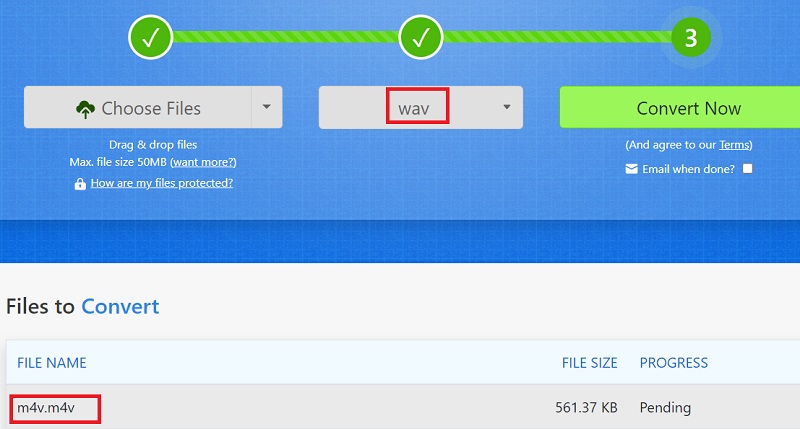
ツール02.CloudConvert
CloudConvert は、インターネット接続とブラウザーを使用してアクセスして、M4V を WAV に、または任意のファイルをある形式から別の形式に変換できるもう1つのオンライン無料コンバーターです。 また、Zamzar ツールと同様に、CloudConvert も操作が非常に簡単で、以下に使用方法を示します。
- ストリーミングを停止する場合は上部の ファイルを選ぶ メイン画面のボタン。
- そして、追加します M4Vファイル 変換したいもの。
- 選択する WAV変換されたファイルの出力形式として。
- をクリックしてください 変換 プロセスが完了するまで待ちます。
- M4V を WAV に変換したら、変換したファイルをコンピュータにダウンロードして保存できます。
ツール03.Convertio
Convertio オンラインの無料変換ツールは、ファイル用の CloudConvert ツールに少し似ています。 ただし、これも、コンピューターでM4VをWAVファイル形式に変換できることを確認できます. このオンライン無料コンバーターの使用方法を知るには、以下の手順に従ってください。
- クリックします。 ファイルを選択 画面上のボタン。
- 次に、変換する M4V ファイルを追加します。
- 次に、ファイルの出力として WAV ファイル形式を選択します。
- 次に、 変換 ボタンをクリックすると、プロセスが開始されます。
- 完了したら、変換されたファイルをコンピューターにダウンロードして保存できます。
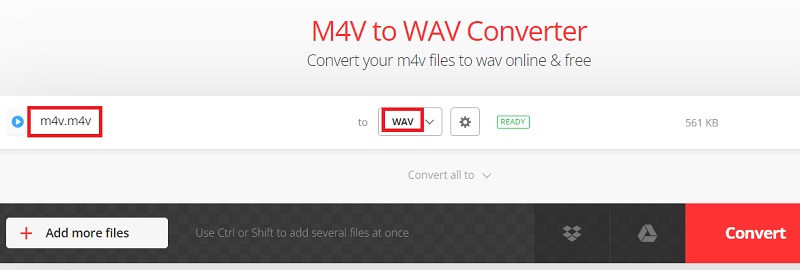
ツール 04. フリーコンバート
このオンラインの無料ツールは、M4V を WAV 形式に変換するためにオンラインで使用できるもう 1 つのツールです。 また、簡単に使用できるシンプルなインターフェイスが付属しています。
- クリックします。 ファイルを選択してください 画面上のボタン。
- 次に、変換するM4Vファイルの場所を選択できるドロップダウンメニューが表示されます。
- 次に、ファイルの出力形式として WAV を選択します。
- 次に、をクリックします 今すぐ変換する ボタンをクリックすると、変換プロセスが開始されます。
- 終了したら、変換されたファイルをダウンロードして、デバイスまたはコンピューターに保存することを忘れないでください。
ツール 05. Media.io
これは、最も人気のあるオンライン無料コンバーターの 1つでもあります。 また、必要なフォーマットを大量にサポートする能力もあります。 このツールは、ファイルを高速に変換するプロセスも提供すると言われています。 使用方法については、以下のガイドに従ってください。
- 変換したい M4V ファイル形式をアップロードします。
- ファイルの出力形式として WAV を選択します。
- 次に、をクリックします。 変換 画面上のボタン。
- 完了したら、変換されたファイルをコンピューターにダウンロードすることもできます。
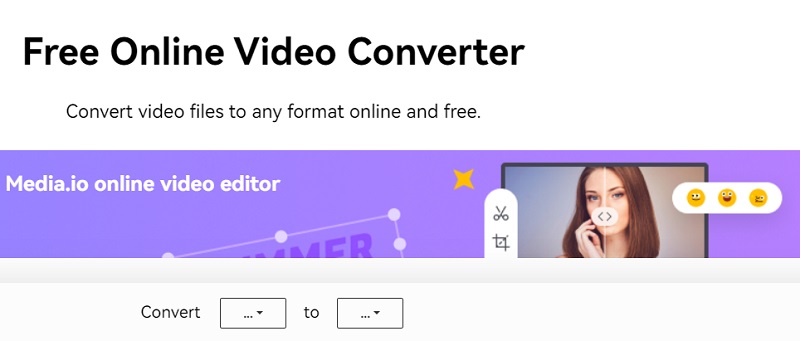
パート 3. M4V ファイル形式について
この記事を終了する前に、M4V を WAV に変換する方法を教えた後に、M4V ファイル形式について詳しく説明しましょう。
また M4V ファイル形式 は、Mac にある任意のビデオ形式を運ぶコンテナであることが知られています。 そして、このフォーマットは、M4A や MP4 と同じであると誤解されています。
ご覧のとおり、M4V ファイル形式は、コンピューター上の大量のチャンクで構成されています。 このファイル形式は、ファイルの音質を向上させるために、映画にもよく使用されます。 字幕、効果音、その他のオーディオ形式を搭載しています。
このタイプのファイル形式は、MPEG 4 オーディオとも呼ばれます。 これは Apple Inc. によって特別に設計されたもので、効果音、セリフなどを搭載しています。 そして、それを変更して、 WAVファイル フォーマット。
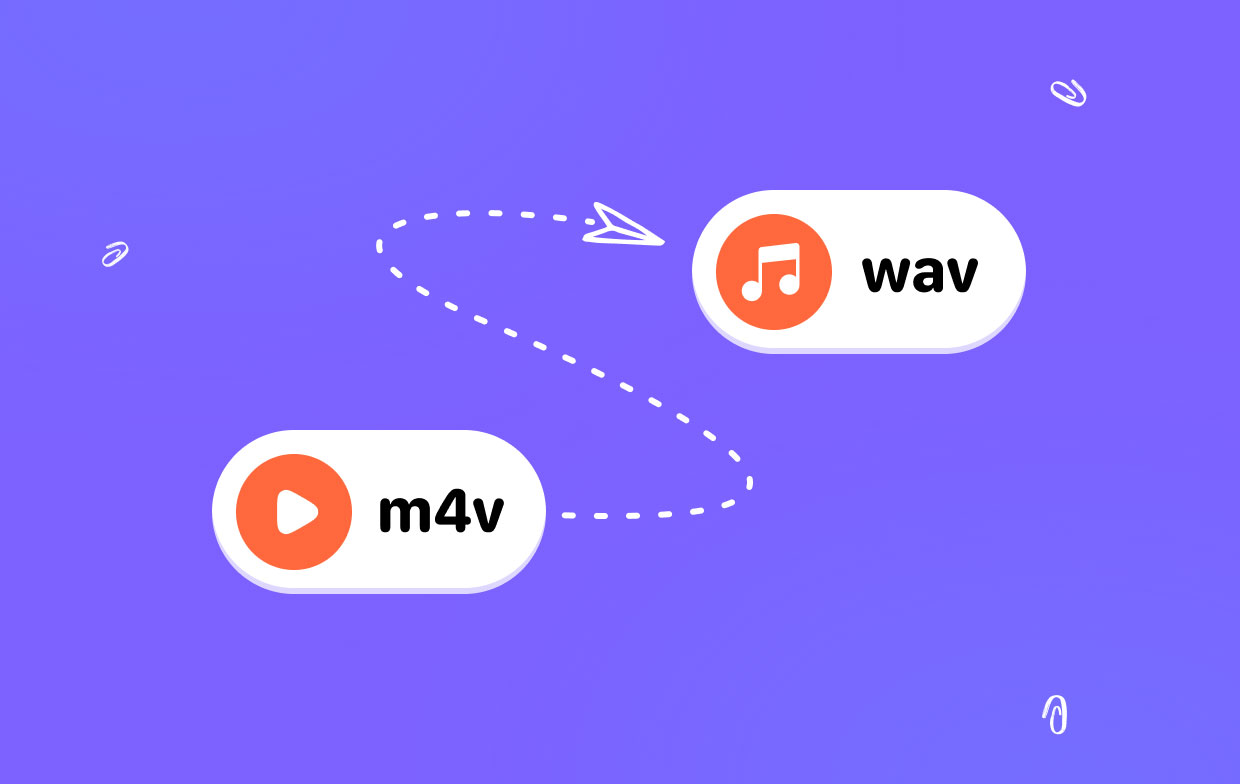
パート4:結論
ご覧のとおり、さまざまな簡単な方法があります M4V を WAV ファイル形式に変換する. これらのツールの実行と使用は非常に簡単で、どちらも選択できるフォーマットがたくさんあります。
しかし、最高の変換ファイルが得られるようにしたい場合は、その品質と簡単なナビゲーションが必要な場合は、iMyMac ビデオ コンバーターが最適なオプションです。 ですから、あなたの周りに利用可能なインターネットソースがなくてもファイルを変換できるように、このツールを持っていることを確認してください.




